win10 atikmpag.sys蓝屏怎么办?win10蓝屏代码atikmpag.sys的解决方法
win10精简版电脑在长时间的使用下难免会遇到一些情况,蓝屏问题是电脑故障中的一个普遍现象。近日有用户就反映说自己遇到蓝屏提示错误代码atikmpag.sy的问题,不知道怎么解决很是苦恼,所以今天本文为大家整理的就是win10蓝屏代码atikmpag.sys的解决方法。
解决方法如下:
1、遇到蓝屏故障,第一时间截图,因为这里反馈了很多有用的讯息,幸运的话,可供找到导致蓝屏的元凶。
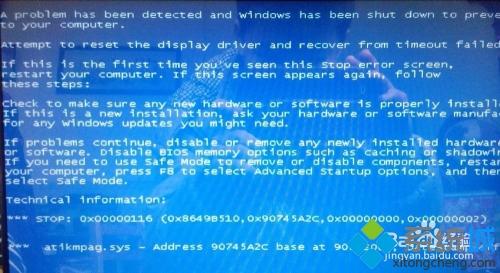
2、先看STOP后面的停机代码:这里显示为116。
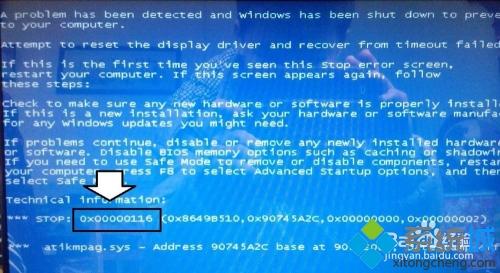
3、使用蓝屏查询工具,输入116代码可以看到故障的原因:
代码: 0x00000116
原因: 指定的延伸属性代码无效。
4、当然,对于一般的用户来说,这个原因犹如天书一般,无法知晓导致蓝屏故障的实际原因和解决问题的具体方法。好在这个蓝屏截图的底部还有一个导致蓝屏故障的系统文件名为atikmpag.sys。
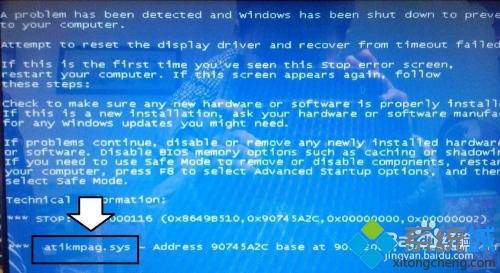
5、知道了导致蓝屏故障的系统文件,根据经验就可以判断了。这是显卡驱动程序文件(安装驱动的时候自动生存的)。卸载原有的显卡驱动程序之后,再更新和操作系统匹配的驱动程序即可:使用Win+R调出运行,在其中输入:devmgmt.msc 回车(Enter)打开设备管理器。
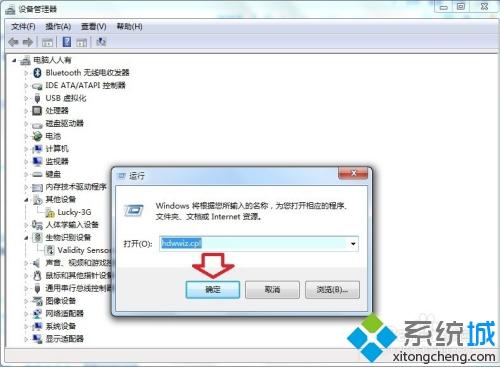
6、显示适配器→右键点击显卡设备(通常是独显)→卸载。

7、然后,再点击工具栏上的扫描按钮,找到显卡设备,保持联网,自动更新匹配的显卡驱动程序即可。
注意:驱动程序也是人工编写的,所以也会出错。不要一味追求最新版本的驱动程序,这是一把双刃剑,有时候就是最新驱动惹的祸(和操作系统不匹配)。
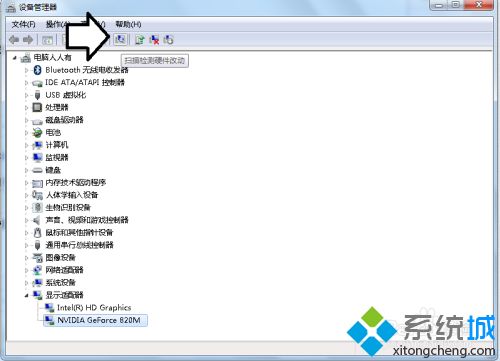
除此之外,116蓝屏停机码并非只有显卡设备驱动程序不匹配所致,在众多案例中,也有因为显卡硬件自身的问题,导致蓝屏现象,这样只能换显卡设备才能彻底解决。
也可以下载和系统匹配的正确的atikmpag.sys系统文件,在安全模式中将其替换之,通常在C:\Windows\System32 目录下(可以先搜索一下找到目标位)。
上面就是关于win10蓝屏代码atikmpag.sys的解决方法啦,有出现同样情况的可以参考上面方法来解决。
我告诉你msdn版权声明:以上内容作者已申请原创保护,未经允许不得转载,侵权必究!授权事宜、对本内容有异议或投诉,敬请联系网站管理员,我们将尽快回复您,谢谢合作!










